Conexión con AWS
Crear y administrar conexiones y recursos describe los asistentes que crean una conexión. La siguiente información incluye detalles específicos de los entornos de nube de AWS.
Nota:
Antes de crear una conexión con AWS, debe terminar de configurar su cuenta de AWS como ubicación de recursos. Consulte Entornos en la nube de AWS.
Crear una conexión
Cuando se crea una conexión desde Web Studio:
- Debe proporcionar la clave de API y los valores de clave secreta. Puede exportar el archivo de claves que contiene esos valores de AWS y, a continuación, importarlos. También debe proporcionar la región, la zona de disponibilidad, el nombre de la nube VPC, las direcciones de subred, el nombre de dominio, los nombres de los grupos de seguridad y las credenciales.
- El archivo de credenciales para la cuenta raíz de AWS, (que se puede obtener de la consola de AWS), no está en el mismo formato que los archivos de credenciales descargados para los usuarios estándar de AWS. Por lo tanto, la administración de Citrix Virtual Apps and Desktops™ no puede usar el archivo para rellenar los campos de la clave de API y la clave secreta. Debe utilizar archivos de credenciales de Identity Access Management (IAM) de AWS.
Nota:
Después de crear una conexión, los intentos de actualizar la clave de API y la clave secreta podrían fallar. Para resolver el problema, verifique las restricciones de su servidor proxy o firewall y asegúrese de que se pueda contactar con la siguiente dirección:
https://*.amazonaws.com.
Valores predeterminados de conexión de host
Al crear conexiones de host en entornos de nube de AWS, se muestran los siguientes valores predeterminados:
| Opción | Absoluta | Porcentaje |
|---|---|---|
| Acciones simultáneas (de cualquier tipo) | 125 | 100 |
| Máximo de acciones nuevas por minuto | 125 |
MCS admite un máximo de 100 operaciones simultáneas de aprovisionamiento de forma predeterminada.
Aprovisionamiento entre cuentas
Hay casos de uso en los que los Delivery Controller querrían ubicarse en una cuenta principal de AWS (cuenta de servicios compartidos o cuenta de componentes del sitio) con roles de IAM que tienen acceso entre cuentas (rol de IAM entre cuentas) y catálogos de máquinas aprovisionados por MCS en una cuenta secundaria de AWS separada (cuentas de cargas de trabajo), sin necesidad de Delivery Controllers adicionales en las cuentas separadas. Para admitir este tipo de escenarios, la función usa emparejamiento de VPC y acceso entre cuentas mediante roles de IAM, lo que permite el aprovisionamiento entre diferentes cuentas de AWS para empresas que administran varias cuentas de AWS.
Con el emparejamiento de VPC, puede hacer que sus Delivery Controllers y máquinas virtuales aprovisionadas en diferentes regiones o cuentas se comuniquen entre sí.
Con el acceso entre cuentas mediante roles de IAM, permite que la cuenta principal (cuenta del Delivery Controller) asuma un rol de IAM para acceder a los recursos de AWS en la cuenta secundaria (máquinas virtuales del catálogo de máquinas).
Para permitir que los Delivery Controllers accedan a los recursos de la cuenta secundaria, cree una conexión de host después de asumir el rol de IAM desde la cuenta secundaria.
Requisitos previos
Configure lo siguiente antes de crear una conexión de host para el aprovisionamiento entre cuentas:
- Configure el emparejamiento de VPC y los grupos de seguridad en ambas regiones o cuentas. Consulte Configurar el emparejamiento de VPC
- Delegar el acceso entre cuentas mediante roles de IAM. Ver (enlace al tema más abajo).
Configurar el emparejamiento de VPC
Supongamos que VPC A está en la cuenta principal (Cuenta A) y tiene los Delivery Controllers y Active Directory. VPC B está en la cuenta secundaria (Cuenta B) donde quiere aprovisionar las máquinas virtuales.
Para configurar una conexión de emparejamiento de VPC entre la cuenta A y la cuenta B, haga lo siguiente:
-
Cree una conexión de emparejamiento de VPC. Consulte:
- Vaya a VPC A y a la tabla de rutas asociada a la subred pública.
- Haga clic en Modificar rutas > Agregar ruta. Agregue el bloque CIDR de VPC B en la columna Destino y agregue el emparejamiento de VPC que creó en la columna Objetivo.
- Repita los pasos 2 y 3, pero con las subredes privadas para VPC A y VPC B (agregue el bloque CIDR de VPC A). Consulte Update your route tables for a VPC peering connection.
- Vaya al grupo de seguridad privada asociado a VPC A.
- Seleccione Acciones y, a continuación, Modificar reglas de entrada.
-
Seleccione Agregar regla. Para el tipo, seleccione Todo el tráfico y, a continuación, en Columna de origen agregue:
- Si es una región diferente, bloque CIDR de VPC B.
- Si se trata de una cuenta diferente pero de la misma región, agregue el ID de la cuenta y el ID del grupo de seguridad privada de VPC B separados por una barra diagonal (por ejemplo, 123456789012/sg-1a2b3c4d)
- Repita los pasos 5 a 7, pero con el grupo de seguridad privada para VPC B (pero agregue el bloque CIDR de VPC A o el ID de cuenta de VPC A y el ID del grupo de seguridad privada de la misma región, pero una cuenta diferente). Consulte Update your security groups to reference peer security groups.
Nota:
No hay ningún coste para crear una conexión de emparejamiento de VPC. Sin embargo, si bien el emparejamiento de VPC dentro de una zona de disponibilidad es gratuito, se aplican cargos cuando la transferencia de datos a través de una conexión de emparejamiento de VPC ocurre entre varias zonas de disponibilidad y regiones. Consulte Pricing for a VPC peering connection.
Delegar el acceso entre cuentas mediante roles de IAM
Después de configurar el emparejamiento de VPC entre cuentas, se delega el acceso entre cuentas mediante roles de IAM.
Con el acceso entre cuentas mediante roles de IAM, permite que la cuenta principal (cuenta del Delivery Controller™) asuma un rol de IAM para acceder a los recursos de AWS en la cuenta secundaria (máquinas virtuales del catálogo de máquinas).
Para acceder a recursos entre cuentas, haga lo siguiente:
Recuerde:
Se supone que VPC A está en la cuenta principal (Cuenta A) y tiene el Delivery Controller y Active Directory. VPC B está en la cuenta secundaria (Cuenta B) donde quiere aprovisionar las máquinas virtuales
- Configure el emparejamiento de VPC entre cuentas siguiendo los pasos mencionados anteriormente.
- Cree una función y una directiva de IAM en la cuenta B con permisos de IAM de Citrix mínimos. Consulte IAM tutorial: Delegate access across AWS accounts using IAM roles. Supongamos que el ARN de este rol es “arn:aws:iam::5678:role/citrix-role”.
- Agregue la directiva de confianza al rol “arn:aws:iam::5678:role/citrix-role” para que el rol de la cuenta A “arn:aws:iam::1234:role/primary-account-citrix-role” pueda acceder a él según se indica en Cross account resource access in IAM.
- Cree el rol y la directiva de IAM en la cuenta A con el nombre mencionado anteriormente “primary-account-citrix role”, que tiene la capacidad de asumir el rol de IAM y transferirlo desde la cuenta B (arn:aws:iam::5678:role/citrix-role).
- Asigne el rol “arn:aws:iam::1234:role/primary-account-citrix-role” a todos los Delivery Controllers de la cuenta A.
El Delivery Controller ahora puede asumir el rol de la cuenta B (“arn:aws:iam::5678:role/citrix-role”).
Crear una conexión de host para el aprovisionamiento entre cuentas
Cree una conexión de host en la cuenta secundaria (cuenta B) donde quiere aprovisionar las máquinas virtuales. Esto permite que el Delivery Controller de la cuenta A acceda a los recursos de la cuenta B después de asumir el rol de la cuenta B.
Use los comandos de PowerShell para crear la conexión de host y agregar las siguientes dos propiedades personalizadas:
-
CrossAccountRoleArn: Si no proporciona la propiedadCrossAccountRoleArn, se crea la conexión de host normal. En este caso,MaximumAssumeRoleDurationInSecondsse ignora incluso si se proporciona. -
MaximumAssumeRoleDurationInSeconds:DurationInSecondsdebe estar entre 900 segundos y 3600 segundos. El valor predeterminado es 900 segundos. Si proporciona un valor superior a 3600, entoncesDurationInSecondsse establece en 3600.
Ejemplo
$connectionName = "cross-account-conn"
$cloudRegion = "us-east-1"
$apiKey = "role_based_auth"
$secretKey = "role_based_auth"
$zoneUid = "xxxxxx"
$secureKey = (ConvertTo-SecureString -String $secretKey -AsPlainText -Force)
$connectionPath = "XDHyp:\Connections\" + $connectionName
$customProperties = '<CustomProperties xmlns="http://schemas.citrix.com/2014/xd/machinecreation" xmlns:xsi="http://www.w3.org/2001/XMLSchema-instance">
<Property xsi:type="StringProperty" Name="CrossAccountRoleArn" Value="arn:aws:iam::5678:role/citrix-role" /><Property xsi:type="StringProperty" Name="MaximumAssumeRoleDurationInSeconds" Value="3600" />
"</CustomProperties>'
$connection = New-Item -Path $connectionPath -ConnectionType "AWS" -HypervisorAddress "https://ec2.$($cloudRegion).amazonaws.com" -Persist -Scope @() -UserName $apiKey -SecurePassword $secureKey -ZoneUid $zoneUid -CustomProperties $customProperties
New-BrokerHypervisorConnection -HypHypervisorConnectionUid $connection.HypervisorConnectionUid
<!--NeedCopy-->
Una vez creada la conexión de host, cree unidades de alojamiento mediante Studio o PowerShell. Sin embargo, seleccione VPC y Redes.
URL de “punto de enlace” de servicio
URL de “punto de enlace” de servicio de zona estándar
Cuando utiliza MCS, se agrega una nueva conexión de AWS con una clave de API y un secreto de API. Con esta información, junto con la cuenta autenticada, MCS consulta a AWS las zonas admitidas mediante la llamada a la API de EC2 con la acción de AWS DescribeRegions. La consulta se realiza utilizando una URL de punto final de servicio EC2 genérica https://ec2.amazonaws.com/. Use MCS para seleccionar la zona de la conexión en la lista de zonas admitidas. La URL de punto de enlace del servicio de AWS preferida se selecciona automáticamente para la zona. Sin embargo, después de crear la URL de punto de enlace de servicio, ya no podrá establecerla ni modificarla.
Definir permisos de IAM
Utilice la información de esta sección para definir los permisos de IAM para Citrix Virtual Apps and Desktops en AWS. El servicio IAM de Amazon permite cuentas con varios usuarios que se pueden organizar en grupos. Estos usuarios pueden tener diferentes permisos para controlar su capacidad de realizar operaciones asociadas con la cuenta. Para obtener más información acerca de los permisos de IAM, consulte Referencia de directivas JSON de IAM.
Para aplicar la directiva de permisos de IAM a un nuevo grupo de usuarios:
- Inicie sesión en la consola de administración de AWS y seleccione el servicio IAM en la lista desplegable.
- Seleccione Create a New Group of Users.
- Escriba un nombre para el nuevo grupo de usuarios y seleccione Continue.
- En la página Permissions, elija Custom Policy. Seleccione Select.
- Escriba un nombre para la directiva de permisos (Permissions policy).
- En la sección Policy Document, introduzca los permisos correspondientes.
Después de indicar información sobre la directiva, seleccione Continue para completar el proceso de creación del grupo de usuarios. Los usuarios del grupo tienen permisos para realizar solo las acciones necesarias para Citrix Virtual Apps and Desktops.
Importante:
Utilice el texto de directiva proporcionado en el ejemplo anterior para indicar las acciones que Citrix Virtual Apps and Desktops utiliza para realizar operaciones en una cuenta de AWS sin restringir esas operaciones a recursos específicos. Citrix recomienda utilizar el ejemplo como prueba. Para entornos de producción, puede optar por agregar más restricciones a los recursos.
Establecer permisos de IAM
Establezca los permisos en la sección IAM de la consola de administración de AWS (AWS Management Console):
- En el panel Summary, seleccione la ficha Permissions.
- Seleccione Add permissions.
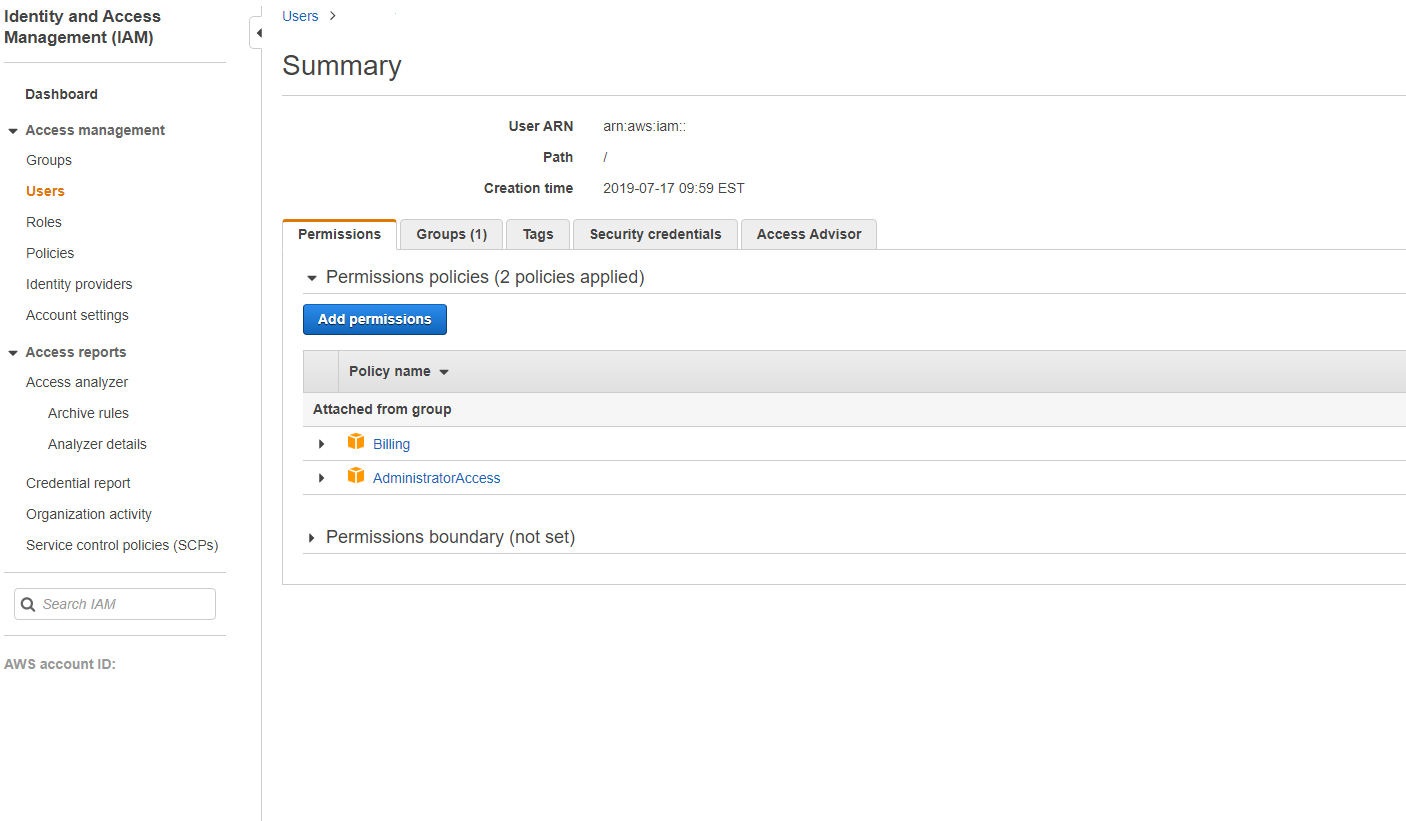
En la pantalla Add Permissions to, conceda los permisos:
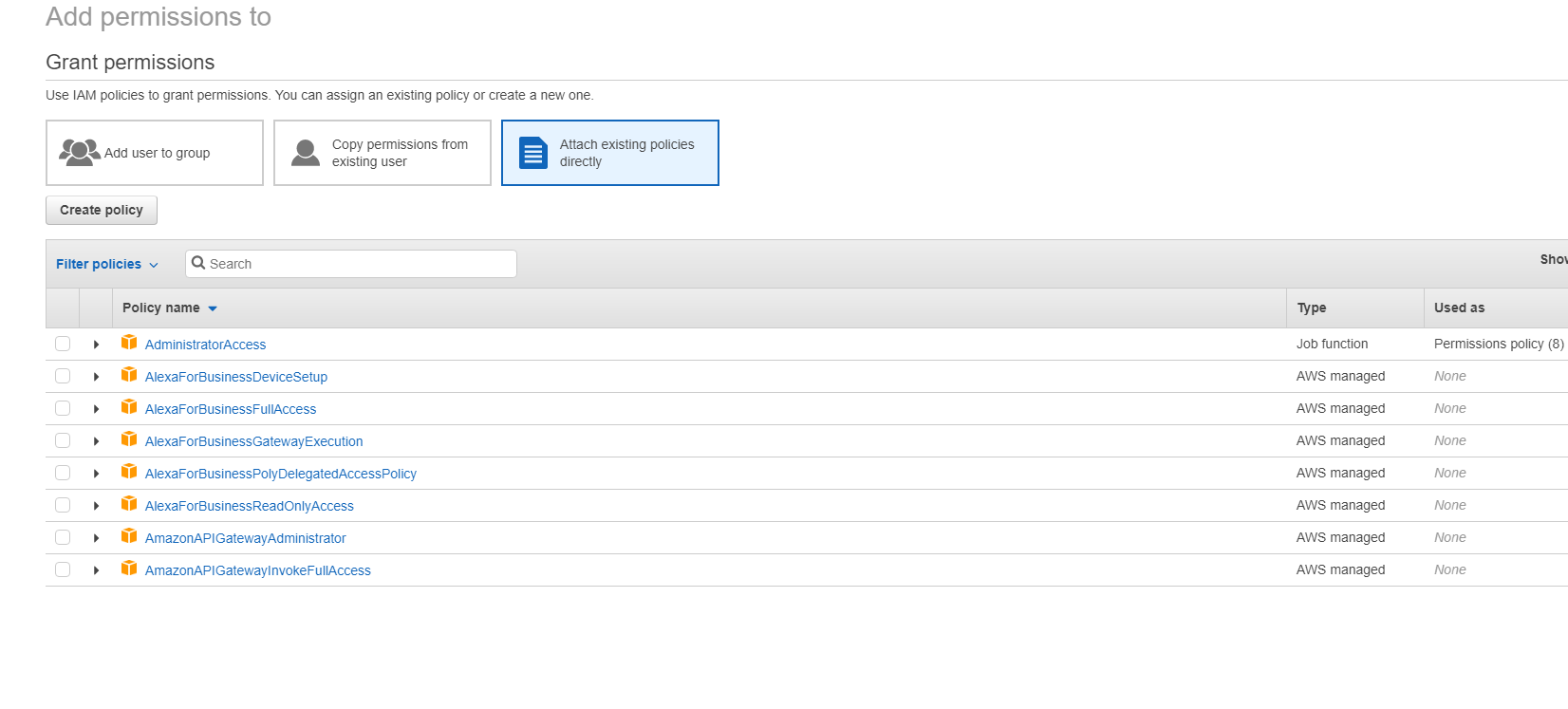
Utilice lo siguiente como ejemplo en la ficha JSON:
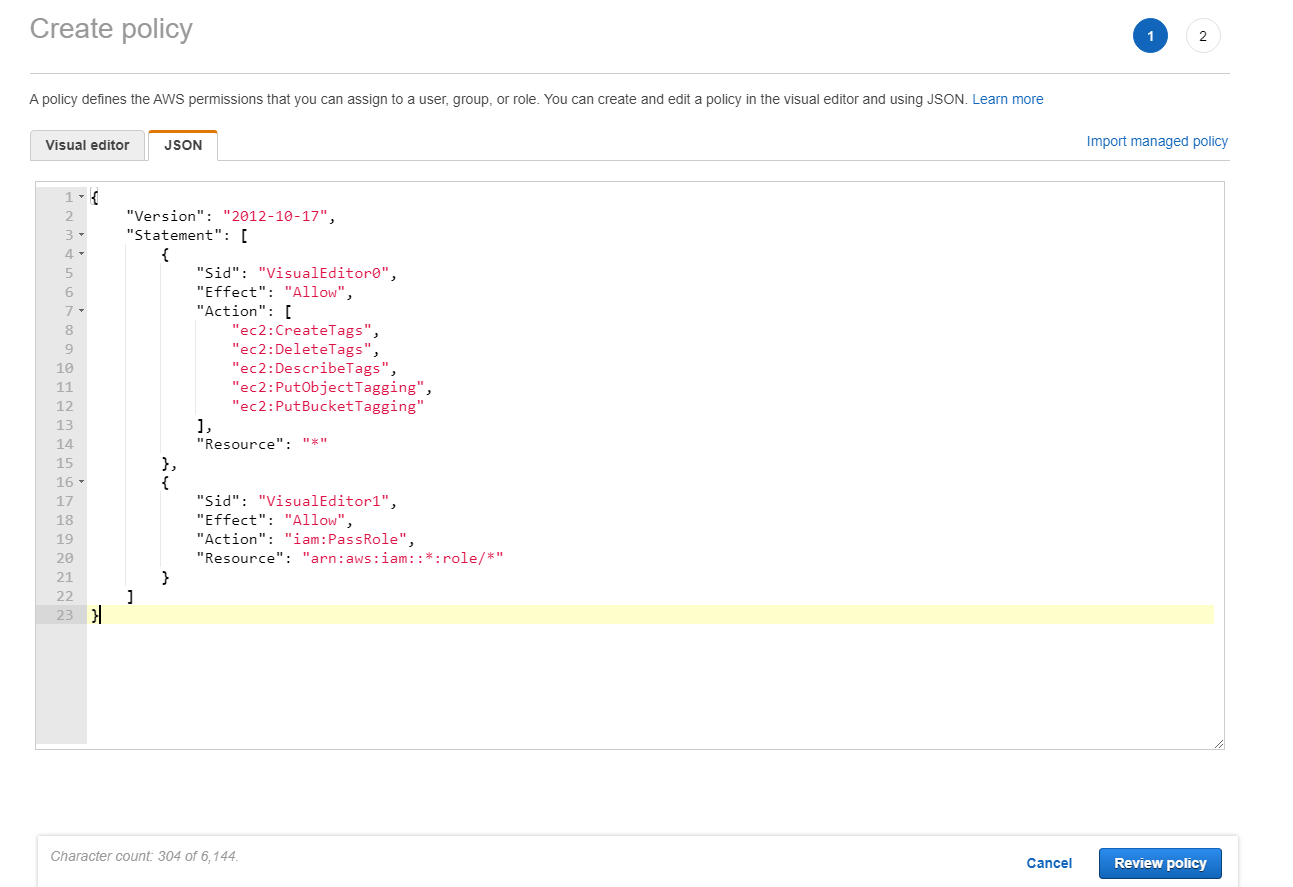
Consejo:
Es posible que el ejemplo sobre JSON indicado no incluya todos los permisos necesarios para su entorno. Para obtener más información, consulte Cómo definir permisos de administración de acceso a identidades que ejecutan Citrix Virtual Apps and Desktops en AWS.
Permisos de AWS requeridos
Esta sección contiene la lista completa de permisos de AWS.
Nota:
El permiso iam:PassRole solo es necesario para role_based_auth.
Crear una conexión de host
Se agrega una nueva conexión de host con la información de AWS.
{
"Version": "2012-10-17",
"Statement": [
{
"Action": [
"ec2:DescribeAvailabilityZones",,
"ec2:DescribeSubnets",
"ec2:DescribeVpcs"
"ec2:DescribeRegions",
],
"Effect": "Allow",
"Resource": "*"
}
]
}
<!--NeedCopy-->
Administración de energía de las máquinas virtuales
Las máquinas virtuales están encendidas o apagadas.
{
"Version": "2012-10-17",
"Statement": [
{
"Action": [
"ec2:DescribeInstances",
"ec2:StartInstances",
"ec2:StopInstances",
"ec2:RebootInstances"
],
"Effect": "Allow",
"Resource": "*"
}
]
}
<!--NeedCopy-->
Creación, actualización o eliminación de máquinas virtuales
Se crea, actualiza o elimina un catálogo de máquinas con las máquinas virtuales aprovisionadas como instancias de AWS.
{
"Version": "2012-10-17",
"Statement": [
{
"Action": [
"ec2:AttachVolume",
"ec2:AssociateIamInstanceProfile",
"ec2:AuthorizeSecurityGroupEgress",
"ec2:AuthorizeSecurityGroupIngress",
"ec2:CreateImage",
"ec2:CreateLaunchTemplate",
"ec2:CreateSecurityGroup",
"ec2:CreateTags",
"ec2:CreateVolume",
"ec2:DeleteVolume",
"ec2:DescribeAccountAttributes",
"ec2:DescribeAvailabilityZones",
"ec2:DescribeIamInstanceProfileAssociations",
"ec2:DescribeImages",
"ec2:DescribeInstances",
"ec2:DescribeInstanceTypes",
"ec2:DescribeLaunchTemplates",
"ec2:DescribeLaunchTemplateVersions",
"ec2:DescribeNetworkInterfaces",
"ec2:DescribeRegions",
"ec2:DescribeSecurityGroups",
"ec2:DescribeSnapshots",
"ec2:DescribeSubnets",
"ec2:DescribeTags",
"ec2:DescribeSpotInstanceRequests",
"ec2:DescribeInstanceCreditSpecifications",
"ec2:DescribeInstanceAttribute",
"ec2:GetLaunchTemplateData",
"ec2:DescribeVolumes",
"ec2:DescribeVpcs",
"ec2:DetachVolume",
"ec2:DisassociateIamInstanceProfile",
"ec2:RunInstances",
"ec2:StartInstances",
"ec2:StopInstances",
"ec2:TerminateInstances"
],
"Effect": "Allow",
"Resource": "*"
},
{
"Action": [
"ec2:CreateSecurityGroup",
"ec2:DeleteSecurityGroup",
],
"Effect": "Allow",
"Resource": "*"
},
{
"Action": [
"ebs:StartSnapshot",
"ebs:GetSnapshotBlock",
"ebs:PutSnapshotBlock",
"ebs:CompleteSnapshot",
"ebs:ListSnapshotBlocks",
"ebs:ListChangedBlocks",
"ec2:CreateSnapshot"
],
"Effect": "Allow",
"Resource": "*"
}
]
}
<!--NeedCopy-->
Nota:
La sección EC2 relacionada con grupos de seguridad solo es necesaria si se debe crear un grupo de seguridad de aislamiento para la máquina virtual de preparación durante la creación del catálogo. Una vez hecho esto, no se requieren estos permisos.
Carga y descarga directa en disco
La carga directa en disco elimina el requisito de trabajador de volumen para el aprovisionamiento de catálogos de máquinas y, en su lugar, utiliza las API públicas que proporciona AWS. Esta funcionalidad reduce el coste asociado a las cuentas de almacenamiento adicionales y la complejidad para mantener las operaciones de trabajador de volumen.
Nota:
Se retira la compatibilidad con el componente trabajador de volumen. Los permisos de carga y descarga directa en disco son necesarios para el aprovisionamiento del catálogo de máquinas.
Se deben agregar los siguientes permisos a la directiva:
ebs:StartSnapshotebs:GetSnapshotBlockebs:PutSnapshotBlockebs:CompleteSnapshotebs:ListSnapshotBlocksebs:ListChangedBlocksec2:CreateSnapshotec2:DeleteSnapshotec2:DescribeLaunchTemplates
Importante:
- Puede agregar una máquina virtual a los catálogos de máquinas existentes sin ninguna operación de trabajador de volumen, como AMI de trabajador de volumen y VM de trabajador de volumen.
- Si elimina un catálogo que utilizaba trabajador de volumen anteriormente, se eliminan todos los artefactos, incluidos los relacionados con el trabajador de volumen.
Cifrado de EBS de volúmenes creados
EBS puede cifrar automáticamente los volúmenes recién creados si la imagen AMI está cifrada o si EBS está configurado para cifrar todos los volúmenes nuevos. Sin embargo, para implementar la funcionalidad, se deben incluir los siguientes permisos en la directiva de IAM.
{
"Version": "2012-10-17",
"Statement": [
{
"Effect": "Allow",
"Action": [
"kms:CreateGrant",
"kms:Decrypt",
"kms:DescribeKey",
"kms:GenerateDataKeyWithoutPlainText",
"kms:ReEncryptTo",
"kms:ReEncryptFrom"
],
"Resource": "*"
}
]
}
<!--NeedCopy-->
Nota:
Los permisos se pueden limitar a claves específicas si se incluye un recurso y bloque de condición, a discreción del usuario. Por ejemplo: Permisos de KMS con condición:
{
"Version": "2012-10-17",
"Statement": [
{
"Effect": "Allow",
"Action": [
"kms:CreateGrant",
"kms:Decrypt",
"kms:DescribeKey",
"kms:GenerateDataKeyWithoutPlainText",
"kms:ReEncryptTo",
"kms:ReEncryptFrom"
],
"Resource": [
"arn:aws:kms:us-east-2:123456789012:key/abcd1234-a123-456d-a12b-a123b4cd56ef"
],
"Condition": {
"Bool": {
"kms:GrantIsForAWSResource": true
}
}
}
]
}
<!--NeedCopy-->
La siguiente instrucción de directiva de claves es la predeterminada para las claves KMS, que es necesaria para permitir que la cuenta utilice las directivas de IAM para delegar el permiso para todas las acciones (kms:*) en la clave KMS.
{
"Sid": "Enable IAM policies",
"Effect": "Allow",
"Principal": {
"AWS": "arn:aws:iam::111122223333:root"
},
"Action": "kms:",
"Resource": ""
}
<!--NeedCopy-->
Para obtener más información, consulte la documentación oficial de AWS Key Management Service.
Autenticación basada en roles de IAM
Estos permisos se agregan para admitir la autenticación basada en roles.
{
"Version": "2012-10-17",
"Statement": [
{
"Effect": "Allow",
"Action": "iam:PassRole",
"Resource": "arn:aws:iam::*:role/*"
}
]
}
<!--NeedCopy-->
Directiva de permisos mínimos de IAM
El siguiente código JSON puede utilizarse para todas las funciones compatibles actualmente. Mediante esta directiva, puede crear conexiones de host, crear, actualizar o eliminar máquinas virtuales y administrar la energía. La directiva se puede aplicar a los usuarios como se explica en las secciones Definir permisos de IAM o también puede usar la autenticación basada en roles mediante la clave de seguridad y la clave secreta de role_based_auth .
Importante:
Para usar role_based_auth, configure primero el rol de IAM deseado en todos los Delivery Controllers de nuestro sitio. Con Web Studio, agregue la conexión de host y suministre “role_based_auth” para la clave de autenticación y el secreto. Una conexión de host con estos parámetros utiliza la autenticación basada en roles.
{
"Version": "2012-10-17",
"Statement": [
{
"Action": [
"ec2:AttachVolume",
"ec2:AssociateIamInstanceProfile",
"ec2:AuthorizeSecurityGroupEgress",
"ec2:AuthorizeSecurityGroupIngress",
"ec2:CreateImage",
"ec2:CreateLaunchTemplate",
"ec2:CreateNetworkInterface",
"ec2:CreateTags",
"ec2:CreateVolume",
"ec2:DeleteLaunchTemplate",
"ec2:DeleteNetworkInterface",
"ec2:DeleteSecurityGroup",
"ec2:DeleteSnapshot",
"ec2:DeleteTags",
"ec2:DeleteVolume",
"ec2:DeregisterImage",
"ec2:DescribeAccountAttributes",
"ec2:DescribeAvailabilityZones",
"ec2:DescribeIamInstanceProfileAssociations",
"ec2:DescribeImages",
"ec2:DescribeInstances",
"ec2:DescribeInstanceTypes",
"ec2:DescribeLaunchTemplates",
"ec2:DescribeLaunchTemplateVersions",
"ec2:DescribeNetworkInterfaces",
"ec2:DescribeRegions",
"ec2:DescribeSecurityGroups",
"ec2:DescribeSnapshots",
"ec2:DescribeSubnets",
"ec2:DescribeTags",
"ec2:DescribeSpotInstanceRequests",
"ec2:DescribeInstanceCreditSpecifications",
"ec2:DescribeInstanceAttribute",
"ec2:GetLaunchTemplateData",
"ec2:DescribeVolumes",
"ec2:DescribeVpcs",
"ec2:DetachVolume",
"ec2:DisassociateIamInstanceProfile",
"ec2:RebootInstances",
"ec2:RunInstances",
"ec2:StartInstances",
"ec2:StopInstances",
"ec2:TerminateInstances"
],
"Effect": "Allow",
"Resource": "*"
},
{
"Action": [
"ec2:CreateSecurityGroup",
"ec2:DeleteSecurityGroup",
],
"Effect": "Allow",
"Resource": "*"
},
{
"Action": [
"ebs:StartSnapshot",
"ebs:GetSnapshotBlock",
"ebs:PutSnapshotBlock",
"ebs:CompleteSnapshot",
"ebs:ListSnapshotBlocks",
"ebs:ListChangedBlocks",
"ec2:CreateSnapshot"
],
"Effect": "Allow",
"Resource": "*"
},
{
"Effect": "Allow",
"Action": [
"kms:CreateGrant",
"kms:Decrypt",
"kms:DescribeKey",
"kms:GenerateDataKeyWithoutPlainText",
"kms:GenerateDataKey",
"kms:ReEncryptTo",
"kms:ReEncryptFrom"
],
"Resource": "*"
},
{
"Effect": "Allow",
"Action": "iam:PassRole",
"Resource": "arn:aws:iam::*:role/*"
}
]
}
<!--NeedCopy-->
Nota:
- La sección EC2 relacionada con SecurityGroups solo es necesaria si se debe crear un grupo de seguridad de aislamiento para la máquina virtual de preparación durante la creación del catálogo. Una vez hecho esto, no se requieren estos permisos.
- La sección KMS solo es necesaria cuando se utiliza el cifrado de volúmenes de EBS.
- La sección de permisos iam:PassRole solo es necesaria para role_based_auth.
- Se pueden agregar permisos específicos a nivel de recursos, en lugar de pleno acceso, en función de los requisitos y el entorno. Para obtener más información, consulte los documentos de AWS Demystifying EC2 Resource-Level Permissions y Access management for AWS resources.
Validar permisos en la conexión de host
Puede validar los permisos en una conexión de host para realizar tareas relacionadas con la creación y la administración de catálogos de máquinas de MCS. Esta implementación le ayuda a conocer con antelación los permisos ausentes necesarios para diferentes situaciones, como la creación, la eliminación y la actualización de máquinas virtuales, la administración de energía de las máquinas virtuales y el cifrado de EBS, para evitar el bloqueo en momentos críticos.
Puede validar los permisos de una conexión de host mediante el comando Test-HypHypervisorConnection de PowerShell. El resultado del comando se captura como una lista en la que cada elemento de la lista se divide en tres secciones.
- Categoría: La acción o tarea que un usuario puede realizar para crear y administrar un catálogo de máquinas de MCS.
- Acción correctiva: El paso que debe seguir un administrador para resolver la discrepancia de permisos ausentes de un usuario.
- Permiso que falta: La lista de permisos ausentes para una categoría.
Para validar los permisos, haga lo siguiente:
- Cree una conexión de host con AWS.
- Abra una ventana de PowerShell desde el host del Delivery Controller.
- Ejecute
asnp citrix*para cargar los módulos de PowerShell específicos de Citrix. -
Ejecute el siguiente comando para verificar si tiene los permisos necesarios para buscarlos.
Test-HypHypervisorConnection -LiteralPath "XDHyp:\Connections\AWSCon" <!--NeedCopy--> -
Después de agregar los permisos ausentes necesarios para buscar los permisos, ejecuta el siguiente comando para verificar si tiene permisos en las siguientes categorías:
- Crear, Actualizar, Eliminar
- Administración de energía
- Cifrado EBS
Test-HypHypervisorConnection -LiteralPath "XDHyp:\Connections\AWSCon" [-SecurePassword -Password] "password" -UserName "" -CustomProperties "" <!--NeedCopy-->
Para obtener más información sobre cómo agregar permisos, consulte Establecer permisos de IAM.
Qué hacer a continuación
- Si está en el proceso de implementación inicial, consulte Crear catálogos de máquinas
- Para obtener información específica de AWS, consulte Crear un catálogo de AWS